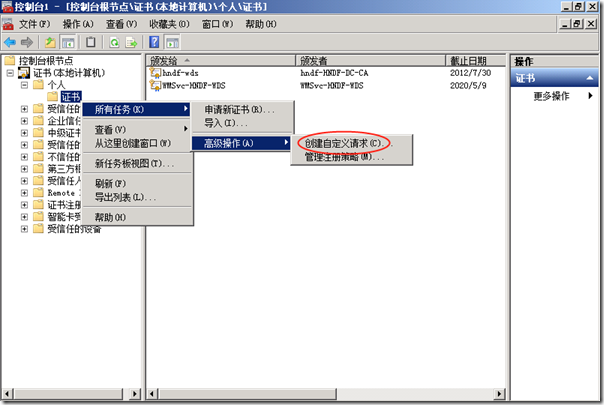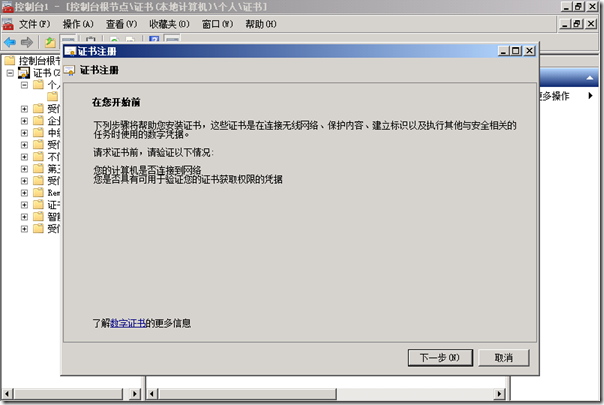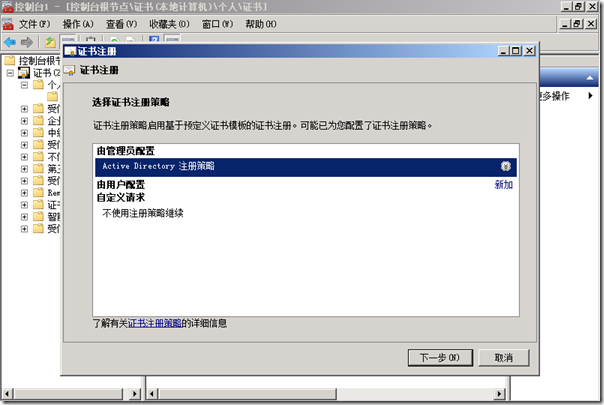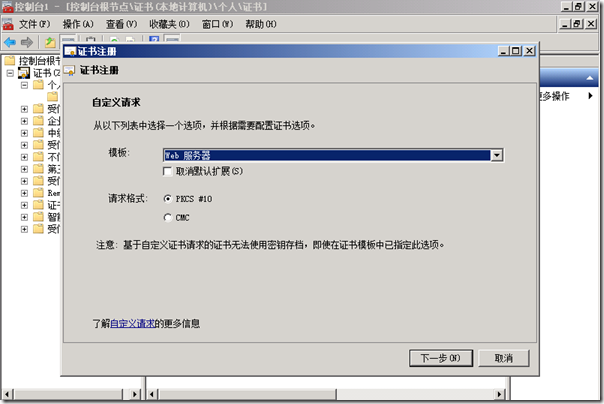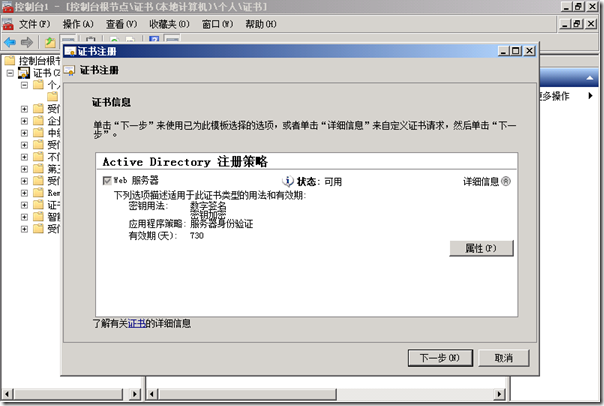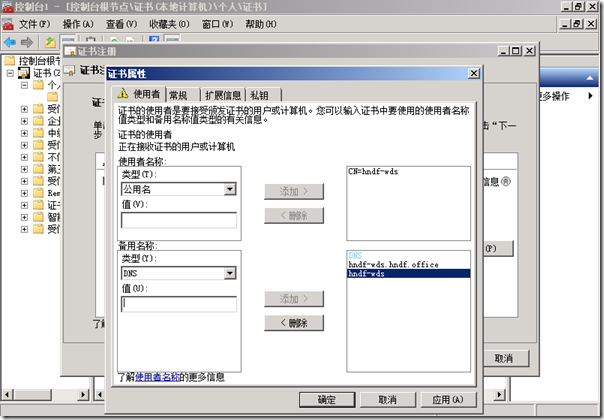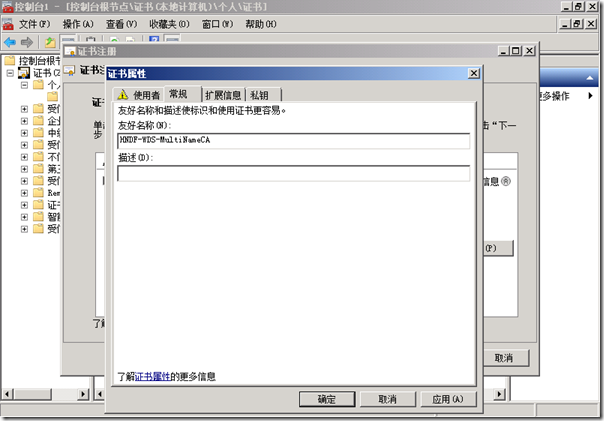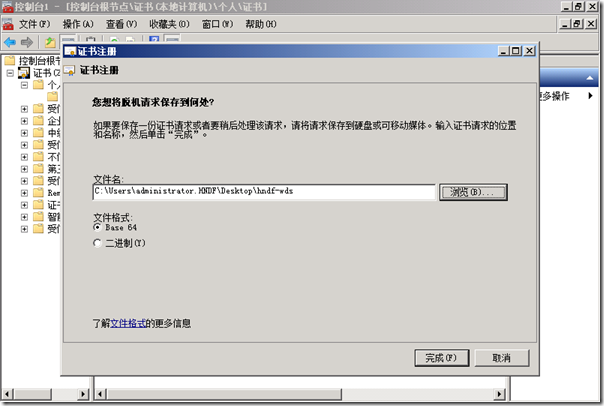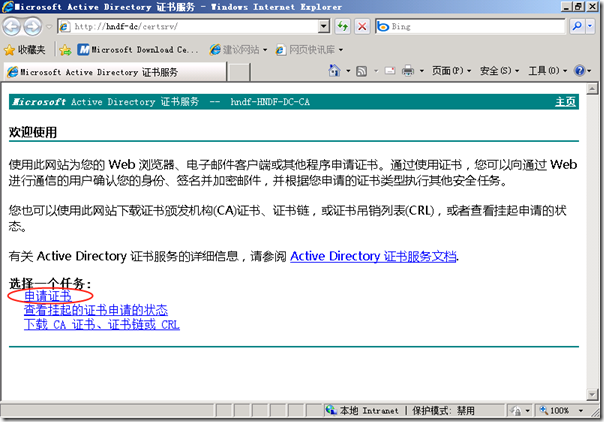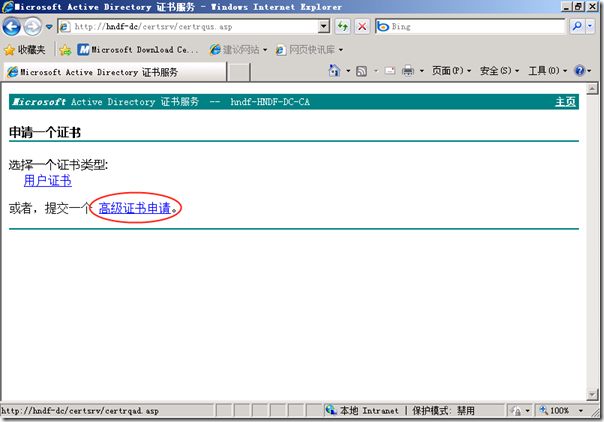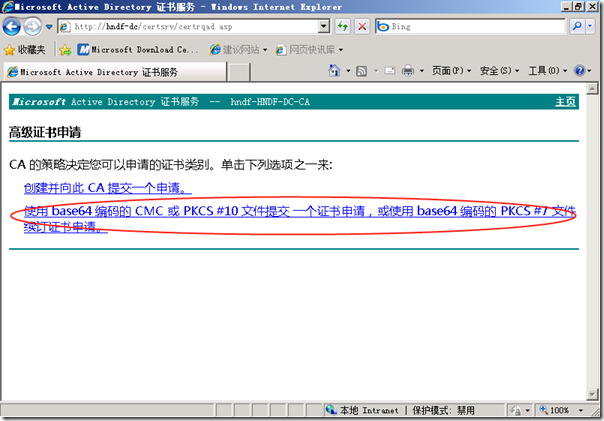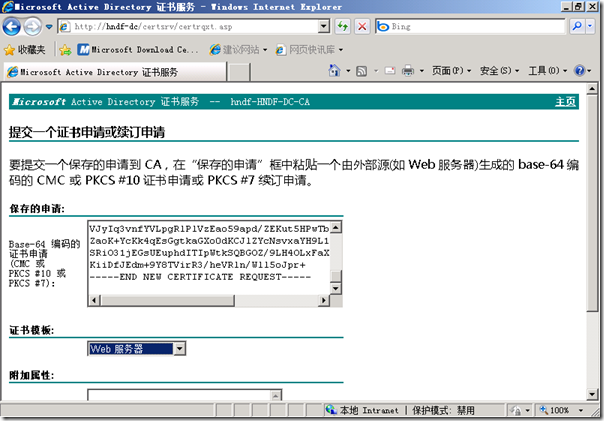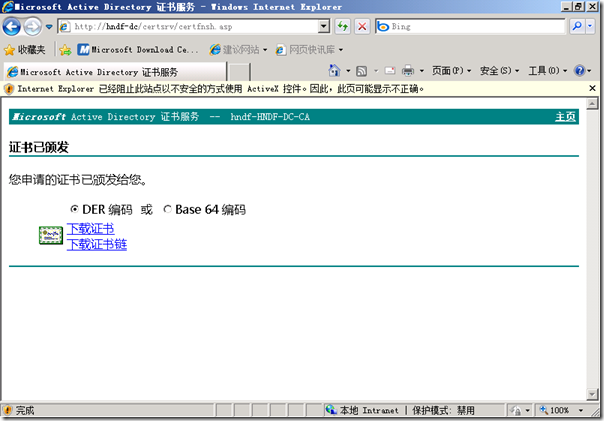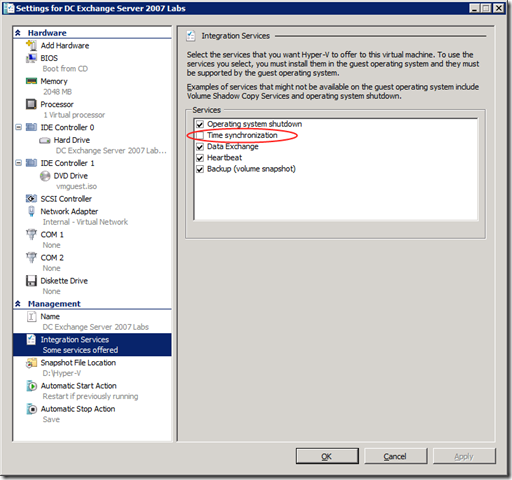[WS08R2] Windows Server 2008 R2 的 Windows Server Backup 学习与实践
 Windows Server 2008 R2 的 Windows Server Backup 学习与实践
Windows Server 2008 R2 的 Windows Server Backup 学习与实践
在 Windows Server 2003 时代,系统管理员们最常用的备份手段即 NTBackup,这款内置在 Windows Server 2003 系统中的备份工具,简单实用,特别在针对部分数据进行备份时及其方便。随着 Windows Server 2008 的普及,gOxiA 在慢慢淡忘 Windows Server 的备份工具,因为在 Windows Server 2008 上,微软提供了全新的备份工具 – Windows Server Backup,该工具通过卷影来实施备份,这样一来的好处就是能够快速的对当前环境执行一个状态获取并执行备份,从而避免因某些文件被使用中而无法备份。
Windows Server Backup 为运行 Windows Server 2008 的操作系统提供了基本的备份和恢复解决方案。利用 Windows Server Backup 我们可以备份整个服务器,或者选定卷或系统状态。并且可以恢复卷、文件夹,乃至文件或某些应用程序和系统状态。最为重要的是当出现硬盘故障灾难时,我们可以利用整个服务器备份和 Windows 恢复环境执行系统恢复。
除了以上这些,我们还可应轻松地差创建调度计划执行备份。但是,Windows Server 2008 的 Windows Server Backup 也同时具有很多约束性。我们无法再单独创建某个文件或目录的备份,如此这般!我们将耗费大量的磁盘容量和时间进行一个完整的卷备份;同时我们不能再备份到磁带设备上,不过 Windows Server Backup 仍支持备份到外部和内部磁盘、DVD乃至共享文件夹!同时 Windows Server Backup 并未向下兼容,也就是说我们无法使用 Windows Server Backup 恢复之前 NTBackup 备份的文件,但是我们仍然能够将 NTBackup 程序拷贝到 Windows Server 2008 系统上使用,这也算是一个折中的方案!
关于 Windows Server 2008 上 Windows Server Backup 包含哪些新功能以及 Windows Server Backup 的概述,gOxiA 推荐阅读以下两篇文档:
http://technet.microsoft.com/zh-cn/library/cc754572(WS.10).aspx。
http://technet.microsoft.com/zh-cn/library/cc732091(WS.10).aspx
参考前面的介绍,不免引出一些 ITPro 的共鸣,是的!Windows Server Backup 的功能虽然很强大,但是已经不再是我们首选的备份恢复解决工具!相信对于绝大系统管理员,更需要的是快速针对某些目录或文件的备份,而 Windows Server Backup 却未能如愿!与此同时,gOxiA 也合理的将 Windows Server Backup 所遗忘……
从 Windows Server 2008 R2 发布,到最近一段时间 gOxiA 才重新关注起 Windows Server Backup,一次必然的机遇让 gOxiA 不得不开始利用 Windows Server Backup 执行关键数据的备份,因为涉及到批处理命令的计划调度,不能不学习起 wbadmin.exe – Windows Server Backup 的命令行。正好在 gOxiA 所管理的环境中有 Windows Server 2008 R2 服务器,一切偶然都成为了必然,gOxiA 在学习 wbadmin.exe 过程中才恍然发现 Windows Server 2008 R2 的 Windows Server Backup 已经支持特定目录的备份!(PS:惭愧……惭愧……)
立刻阅读 Windows Server 2008 R2 中 Windows Server Backup 的新增功能,相识恨晚的感觉!在所有功能增强或改进中,唯独对目录及文件的备份支持尤为引起 gOxiA 的关注。以 gOxiA 实际环境为例,要备份的数据主要包含特定的网站文件、MySQL 程序以及相对应的目录权限,而作为后者恐怕是 Windows 备份程序最基本的功能。那么说说如何通过 Windows Server 2008 R2 里 Windows Server Backup 的命令行来实现所需的备份目标呢?假设,gOxiA 要备份 D 盘下的所有数据,以及 C 盘下的 MySQL,那么我们只需要执行下面的命令行即可做到:
上面的命令行即执行一个备份任务,其中 -backuptarget:e: 即备份存储的目标位置,可以使 UNC 路径;-include:xxx 为要备份的内容。大家请注意,在实践中备份存储的目标位置或用于存储的虚拟磁盘与要备份的路径不能冲突,否则会出现备份错误。正因为这个问题,也同时证实 gOxiA 早期在 SBS7 Preview 上 Moun VHD 来实施系统备份是一个错误的举动……
到目前为止,通过对 wbadmin 的学习 gOxiA 已经掌握了如何通过命令行来实施备份的操作,而这些已经能够满足大多数 ITPro 的需求,有关更多的有关 Windows Server Backup 的学习,gOxiA 强烈建议大家阅读 Windows Server 2008 R2 的 Windows Server Backup 循序渐进指南。
至此我们了解到 Windows Server 2008 R2 内置的备份恢复解决方案,再一次达到了广大 ITPro 的广泛的需求,利用 Windows Server 2008 R2 中的 Windows Server Backup,我们除了可以实现裸机恢复以外,还能够轻松地执行特定目录、文件,以及程序的备份。
简单、易用、支持广泛,这不正是广大系统管理员最为需要的……
HOWTO:在 Windows Server 2008 上创建多域名证书
 HOWTO:在 Windows Server 2008 上创建多域名证书
HOWTO:在 Windows Server 2008 上创建多域名证书
多域名证书即包含多个认证名称的证书,它的好处在于我们只需要部署一个多域名证书就可以满足不同地址的访问支持。例如我们有一个站点,我们可以通过计算机名(如:ex-owa)或完整的 FQDN(如:ex-owa.contos.com)来进行访问,当我们以常规方式部署 SSL 时,所涉及的证书通常只包含一个认证名称,那么当我们使用认证之外的名称访问 SSL 站点时就会出现证书警告。所以此时部署一个多域名证书就显得尤为重要了!
在 Windows Server 2008 上我们可以使用 MMC 载入证书组件来创建多域名证书申请,之后通过浏览器访问证书申请站点(certsrv)提交多域名证书申请,最后在计算机上导入该证书即可方便我们后续的使用。
为此,我们首先需要运行 MMC,并载入 证书 组件,选择本地计算机账户,之后定位到 个人 - 证书,鼠标右键单击证书,并从 所有任务 - 高级操作 下选择 创建自定义请求。如下图所示:
在证书注册的自定义请求步骤中,选择 WEB 服务器 模板,并单击下一步,如下图所示:
接下来的证书信息步骤中展开 详细信息,并点击 属性,如下图所示:
在 使用者 选项卡中,将使用者名称类型改为 公用名,添加值为计算机名称,并在备用名称类型中选择 DNS,添加要使用到的域名,如下图所示:
此外,建议切换到 常规 选项卡为该证书定义一个好记并容易识别的 友好名称,检查无误后点击确定,如下图所示:
将脱机请求的申请文件保存到本地。
接下来打开浏览器访问证书服务器的证书自助服务站点,申请证书,如下图所示:
单击 高级证书申请 链接,如下图所示:
单击 使用 base64 编码的 CMC 或 PKCS #10 文件提交一个证书申请……,如下图所示:
在提交证书申请页面中,将之前申请文件的内容拷贝到编码框中,模板选择为 Web 服务器,如下图所示:
最后下载证书并导入计算机证书中即可!
HOWTO:解决 Hyper-V 下 DC 出现的 Time-Service ID12 警告信息
 HOWTO:解决 Hyper-V 下 DC 出现的 Time-Service ID12 警告信息
HOWTO:解决 Hyper-V 下 DC 出现的 Time-Service ID12 警告信息
当我们将 DC 部署在虚拟机中时极有可能会遭遇 Time-Service ID12 的警告信息,参考 TechNet Library 使用 w32tm 重新配置时间源即可解决问题,此外在执行前建议在 Hyper-V 控制台中修改当前虚拟机的配置,将 Integration Services 下的 Time synchronization 复选去掉。
之后打开 CMD 环境,键入如下命令:
之后重新启动 Windows Time Service,为此键入:
最后重新同步事件源,为此键入:
重新启动服务器后该警告信息不再出现,参考资料:Event ID 12 – Domain Hierarchy Time Source Acquistion